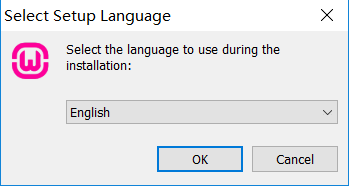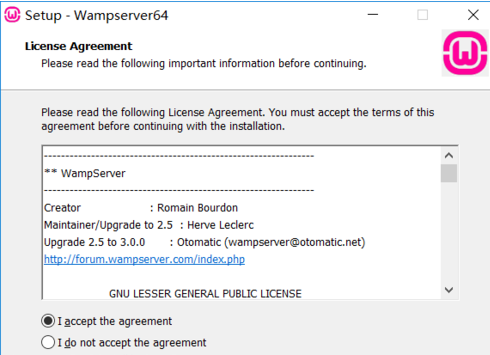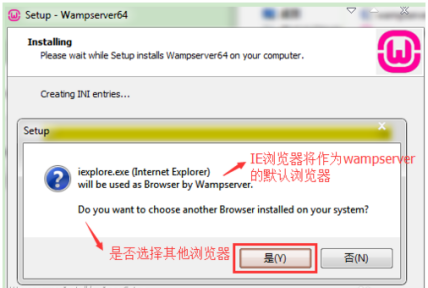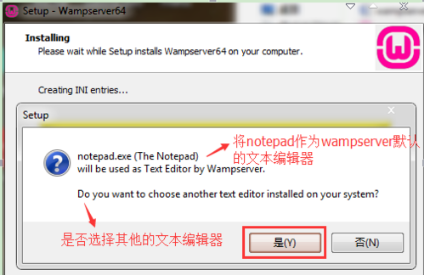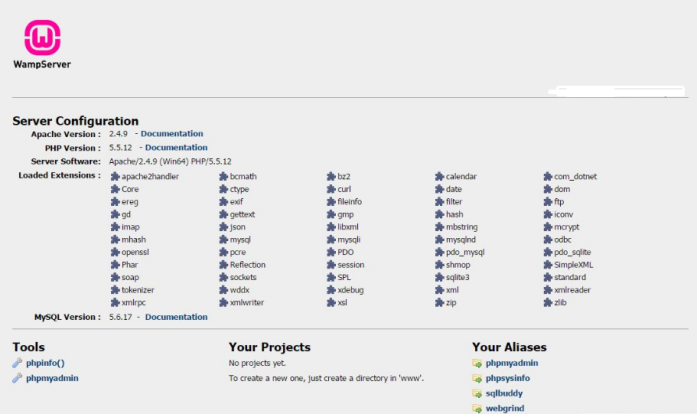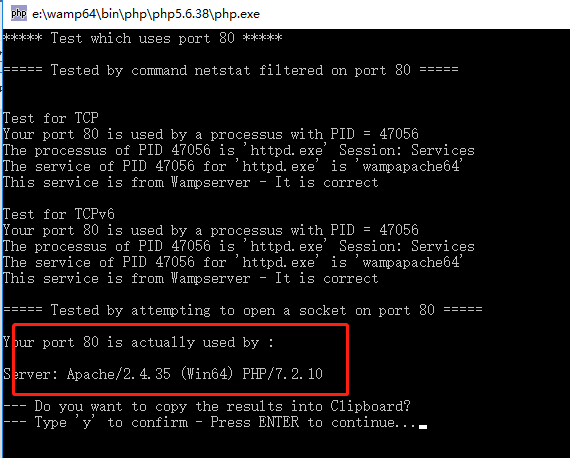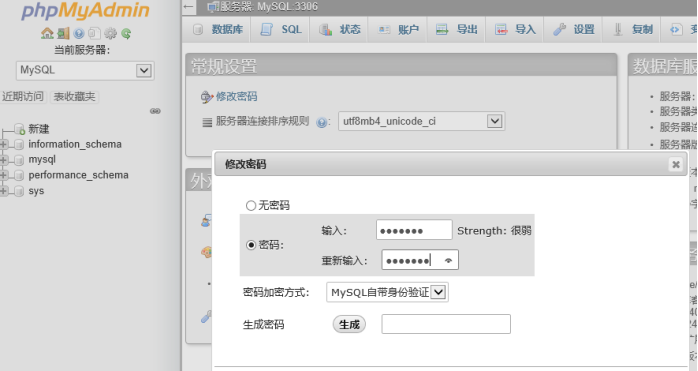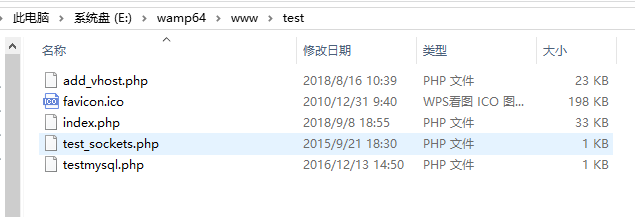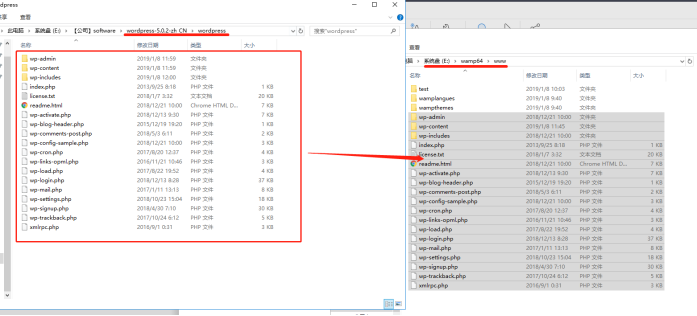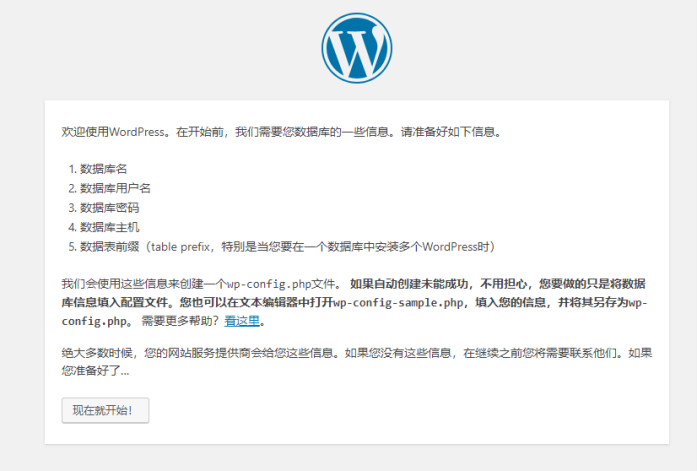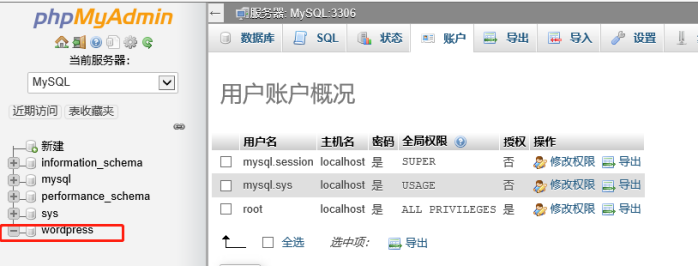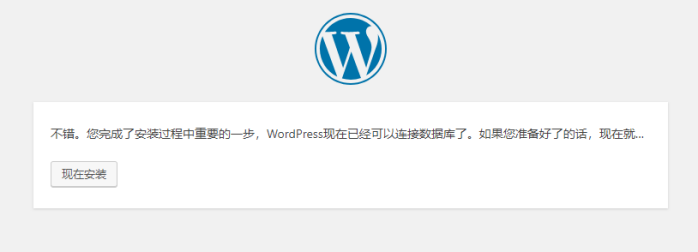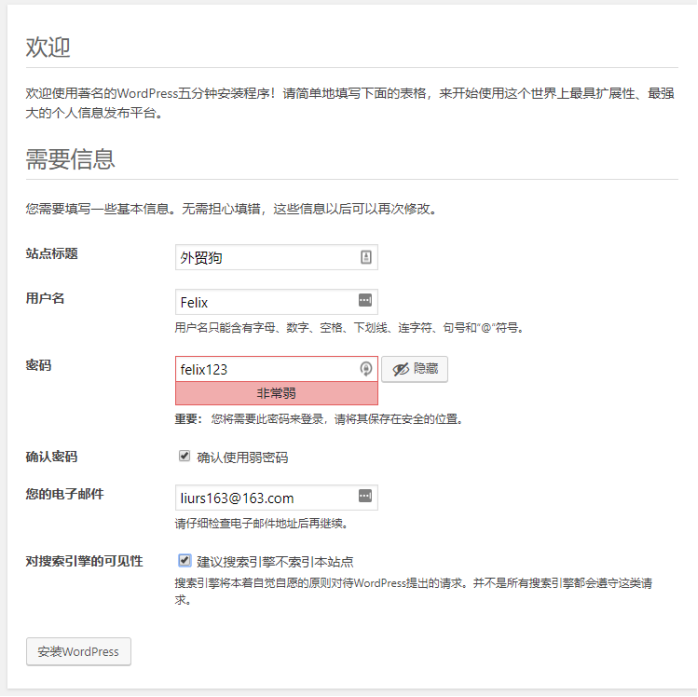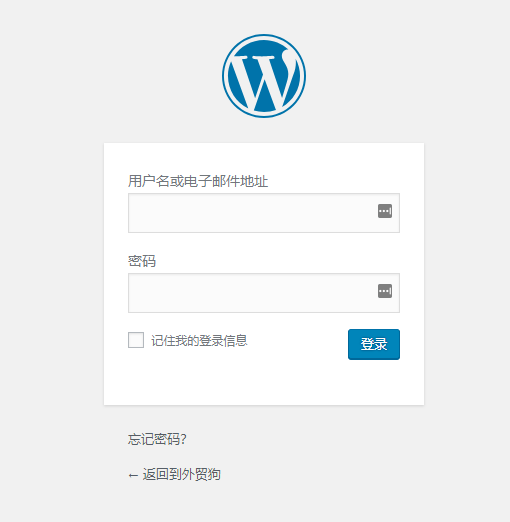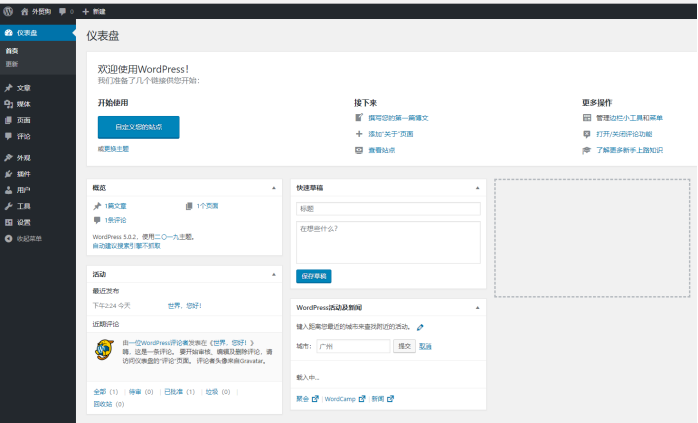搭建PHP本地环境前言
以前在大学课堂上学过一点JAVA, PHP. 因为那时是零基础,需要自己搭建APACH, MYSQL, PHPADMIN过程挺烦的,本地环境都不知道是啥,但是做出来结果却很高兴。出来后也做过网站,但是很久不弄就忘记了,我算建站的“半吊子”。只比零基础多一点点。所以我写这篇文章给新手一些指导,并让我自己以后再次建站也有参考。(我也是百度过很多才渐渐熟悉的,所以我觉得我自己写的应该对新手很有帮助)
【本地环境就是你的网站还没有上线,但是想在自己电脑看一下网站搭建后的效果。你在自己电脑做了一个可以看效果的环境。也就是测试环境。】
目前60%以上的网站都是使用Wordpress模版(PHP语言编写的),所以这里只教大家建立PHP本地环境搭建。
新手做网站,还要上线,输入域名可以访问很新奇,但得先看这篇“搭建PHP本地环境并运行Wordpress网站”,有了这个基础再看下一篇“网站上线”会容易得多。PHP本地环境搭建就是让你熟悉网站上线的基本功,免得你正式上线手忙脚乱一堆事情,一会儿就放弃了。我也是一步步来的,我尽量写的很细,让大家跟着我操作就可以。
WordPress建站步骤主要分为三步:
- ①搭建PHP环境
- ②建立数据库
- ③安装Wordpress网站
PHP环境搭建
HP环境搭建使用工具(大学里常用的工具):
WAMPserver
XAMPP
这两个工具任选一个就可以了。这两个工具都是Windows系统下的安装包,Linux环境无法使用,里面集成了APACH, MYSQL, PHPADMIN不需要自己一个个安装然后配置。安装包都是exe文件,基本都是一键安装,很简单。我使用的是WAMPserver.
在官网下载:http://www.wampserver.com/ 我下载的是3.1.4版本的,这一版本很好,里面很多配置都不需要自己重新配。
下载好后直接双击打开
选择默认语言安装:“OK”
选择“I agree”然后点击“NEXT”
然后选择你想要安装的盘,我一般程序都安装在E盘,这个你可以放在你常用的安装盘。
然后会让你选择浏览器,选择编辑软件。直接选“否(N)”让它给你推荐默认的就好。
基本上就是“NEXT”“Install”步骤安装完成。
已经安装好了,在电脑右下角有一个“W”标志,右键标志,选择language语言“Chinese”就是简体中文了。
我这边不能截点击标志后的图,就直接用语言来形容了。
点击“W”标志,你会看到已经出现了“localhost”,基本上到这一步就成功了一大半,是不是很easy? 点击localhost,就会看到这个页面,表明安装环境成功了。
有些人还需要在“httpd:conf”里做一些其它配置,目前我们不需要,在WAMPserver 3.1.4版本里“httpd:conf”很多东西都已经配好了。
我们需要测试电脑80端口没有被占用就好。
右键点击“W”标志,点击“TOOLS”,点击“测试80端口”,一会儿屏幕跳出:
80端口被Apache正常使用,没有被占用。
配置数据库
点击“W”标志,点击“PHPMYADMIN”,默认帐号:root,无密码。进入后选择修改密码:root123
安装wordpress程序
Wamp64>www就是搭建好的环境程序地方。我再里面做了一个test文件夹,将原本就有的测试的程序都拉进去,防止以后再次使用。
下载wordprss程序在官网:https://cn.wordpress.org/直接下载最新版本就好,解压。将解压后的Wordpress文件夹里的所有文件拷贝到搭建好的环境中。
重新打开localhost,出现如下界面。
设置一下: (我们刚才在PHPADMIN控制面板里将mysql数据库里修改了用户名密码。填入基础信息:(如果提示数据库有问题,可以提前在phpadmin里新建一个名称为“wordpress”的数据库,规则是utf8 general ci)
后面正常操作:
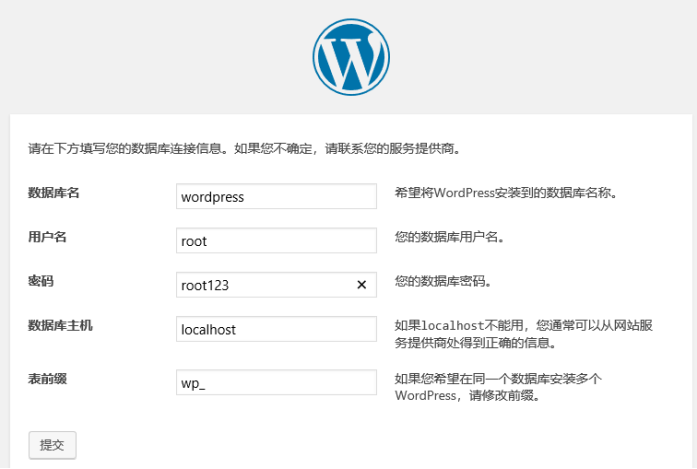
可以安装了:
点击安装:填写信息。
点击“安装Wordpress”安装成功
输入刚设置的Wordpress帐号密码就可以进去了:
到此,搭建PHP本地环境并运行Wordpress网站就已经结束了。但是这是wordpress建站万里长征第一步,第一步走完,一切都很轻松了。现在我们可以给wordpress进行“装修”。这是我最喜欢的部分,这一块关系到一个网站的脸面,所以一点要选一个合适的,大气的。
本文属“外贸狗”原创,转载请注明来源:http://waimaodog.com/php-huanjing